更改圖片的透明度或將圖片淡入背景也可以使用 Microsoft Word 完成。它可以讓您調整顏色和透明度,應用背景效果等等。在本文中,我們將了解在 Word 中製作透明圖像的簡易方法。
#第1 步:開啟Microsoft Word#,然後在頂部點擊插入選項
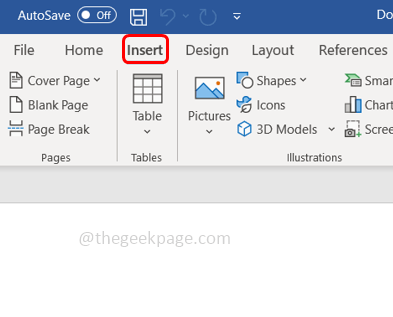
第2 步:點擊「形狀」下拉式選單並選擇您選擇的形狀。在這裡,我將選擇矩形。
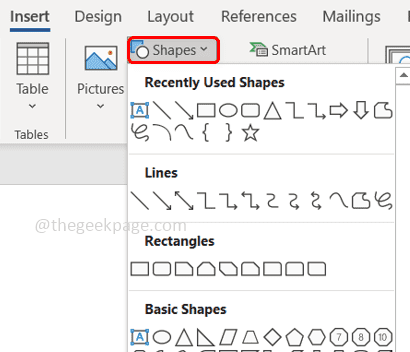
第三步:畫一個矩形選擇單字頁上的一個區域,然後右鍵點選它。
第 4 步:從出現的選項中點擊「填充」下拉式選單並選擇「圖片」以新增圖像。
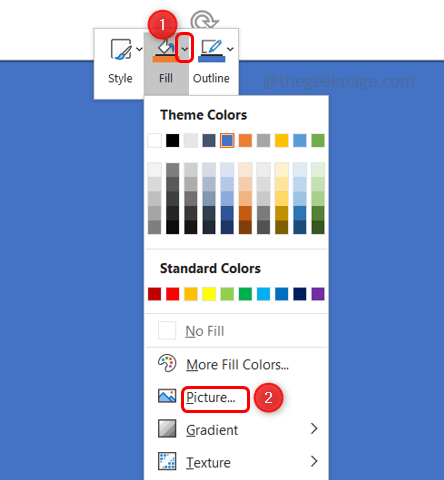
第 5 步:按一下Stock Images,然後選擇所需的圖片。然後點選插入
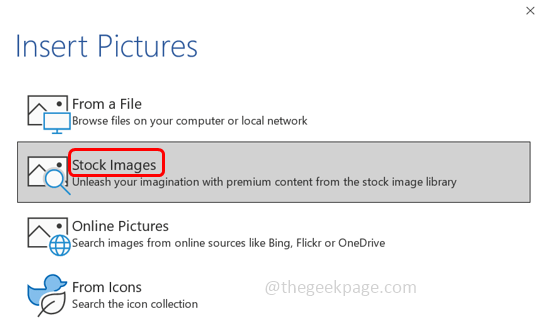
第6步:圖片/圖片將出現在word頁面的選定區域。
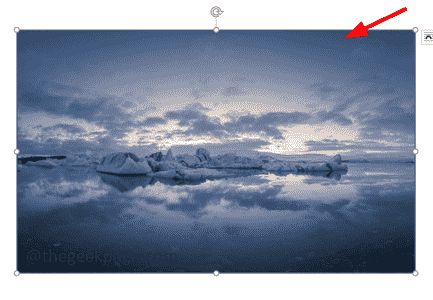
第 7 步:右鍵點選圖片並選擇Format Shape。
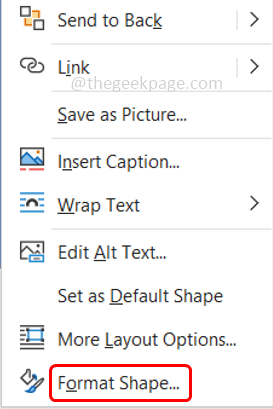
第 8 步:按一下「填滿與線條」符號,然後展開「填滿」選項。
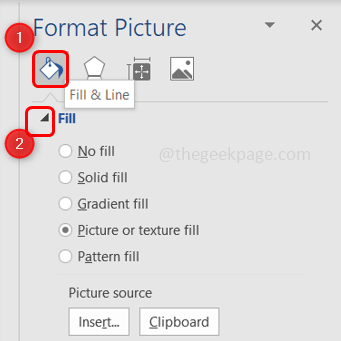
第 9 步:點選旁邊的單選按鈕,選擇圖片和紋理 填滿。
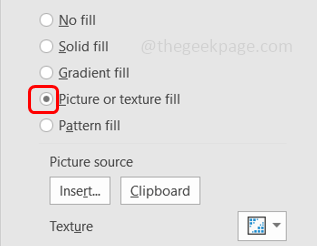
第10 步:透過拖曳右側透明度選項旁邊的滑桿來調整透明度。 如果拖曳右側的滑桿,影像將變得更加透明。如果拖曳左側的滑桿,影像看起來會更亮。
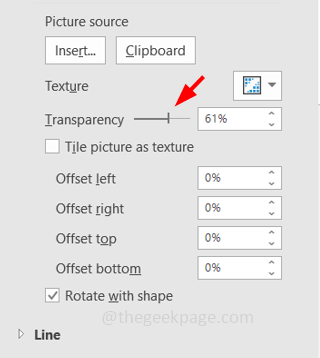
第 11 步:透過拖曳圖像的任意邊,根據需要調整圖片的大小。
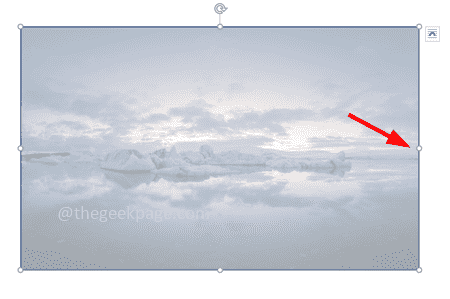
第12 步:您也可以透過點擊圖片來源下方右邊的插入選項來更改圖像。
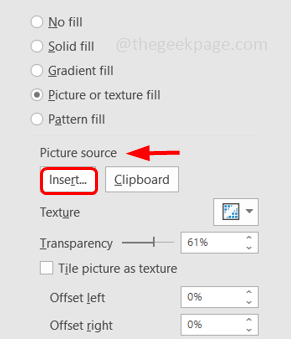
第 13 步:按一下Stock images,然後選擇所需的圖片。然後點選插入。現在畫面變了。
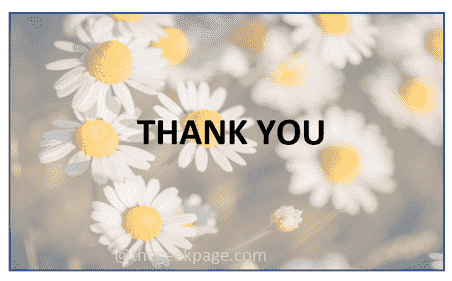
以上是如何在 Microsoft Word 中讓圖片看起來透明的詳細內容。更多資訊請關注PHP中文網其他相關文章!




